Когда вы оставляете свой ноутбук с Windows бездействующим более чем на минуту, он отключается и гаснет. Это может раздражать, особенно если вы хотите, чтобы Кортана по какой-то причине была включена или вы хотите подольше смотреть на экран.
Это обычная проблема, но, к счастью, есть способ настроить время ожидания для экрана блокировки ноутбука и держать его включенным столько, сколько захотите. Посмотрим, как это сделать.
Решение: с помощью приложения "Настройки"
Шаг 1: Нажми на Начинать на рабочем столе и выберите Настройки вариант (Механизм значок), расположенный над Мощность в контекстном меню.

Шаг 2: в Настройки окно, нажмите на Системы вариант.

Шаг 3: Теперь в левой части Система окно, прокрутите вниз и нажмите Питание и сон. В правой части панели под Экран раздел, выберите время из раскрывающегося списка (установите его в соответствии с вашими требованиями) под При питании от батареи и под При подключении выключите после. Это настроит тайм-аут экрана.
Здесь мы устанавливаем При питании от батареи к 5 минут а также При подключении выключите после к 20 минут.
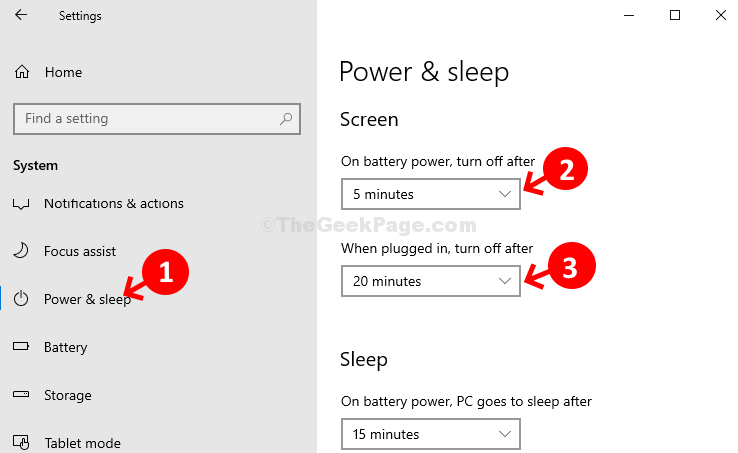
Шаг 4: Теперь перейдите к Спать раздел. Под этим выберите желаемое время из раскрывающегося списка под При питании от батареи ПК переходит в спящий режим после.
Здесь мы устанавливаем его на 25 минут.
Под После подключения компьютер переходит в спящий режим. раздел, установите его на Никогда.
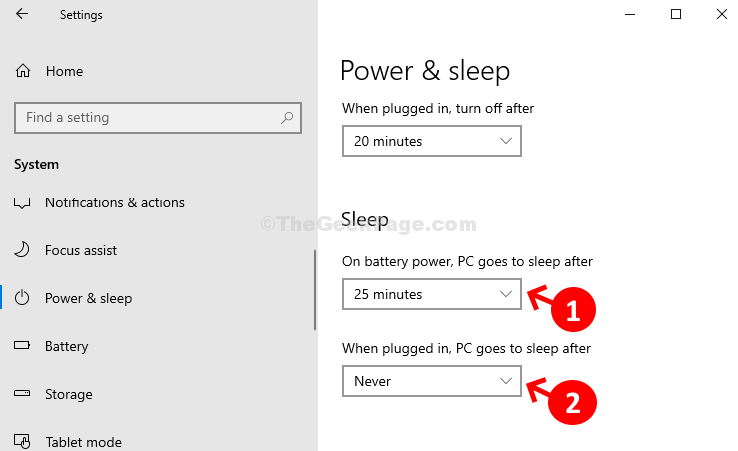
Это оно! Вы закончили настройку тайм-аута экрана блокировки вашего ПК с Windows 10.


